
Pokud chcete sdílet své poznámky OneNote s někým, kdo nemá onenote, nebo chcete-li zabránit náhodnému editaci poznámek, převést je na Soubor PDF. . Zde je to, jak se to dělá.
PDF Ukládání chování se liší podle platformy
Jedna poznámka Notebooky obsahují jeden nebo více sekcí a každá část obsahuje jeden nebo více stránek. Pro ilustraci toho, co to znamená, zde je graf, který zobrazuje strukturu notebooku Onenote:

To, co můžete uložit jako PDF v OneNote, závisí na tom, který OS používáte. OneNote pro Windows 10 vám umožní uložit stránku, sekci nebo celý notebook jako PDF. OneNote pro Mac však umožňuje uložit jednu stránku, kterou jste právě jako PDF.
Pokyny pro převod OneNote poznámky k PDF se také liší mezi Windows 10 a Mac. Ukážeme vám, jak to udělat.
PŘÍBUZNÝ: Průvodce začátečníkem na OneNote v systému Windows 10
Jak převést OneNote poznámky k PDF v systému Windows 10
Chcete-li začít, spusťte OneNote pro Windows. Otevřete notebook OneNote, který chcete převést na PDF. Jakmile je načten, klepněte na kartu "Soubor" na pásu karet.
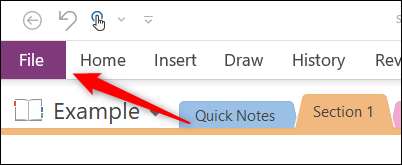
V levém menu klepněte na tlačítko "Export".
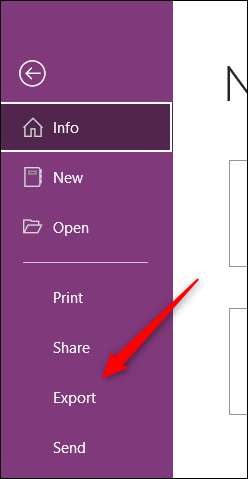
Dále vyberte, která část notebooku byste chtěli exportovat z "1. Exportovat aktuální skupinu ". Můžete si vybrat mezi stránkou "Stránka", "" nebo "notebook", v současné době pracujete.
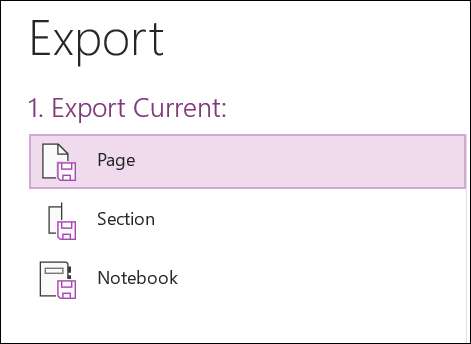
V "2. Vyberte Formát "Skupinu, vyberte ze seznamu typů souborů" PDF "a klepněte na tlačítko" Export ".
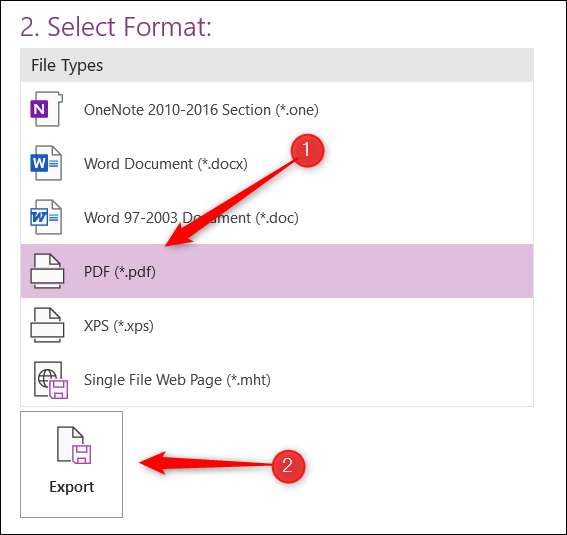
Průzkumník souborů se otevře. Vyberte místo, ve kterém chcete soubor uložit, pojmenujte jej a klepněte na tlačítko "Uložit".
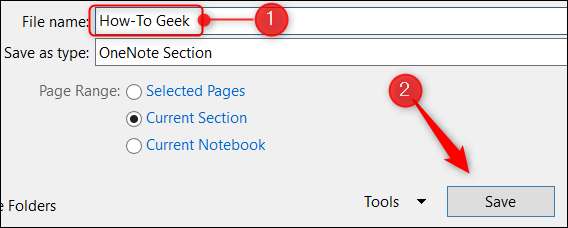
Váš soubor PDF je nyní připraven. Můžete jej otevřít pomocí webového prohlížeče nebo oblíbeného prohlížeče PDF.
Jak převést OneNote poznámky k PDF na Mac
Export OneNote Poznámky na Mac je poměrně snadný, ale jak je uvedeno výše, MAC umožňuje uložit stránku, na kterou jste právě zapnutý, nemůžete uložit část nebo celý notebook.
Nejprve otevřete aplikaci OneNote a načte notebook, který obsahuje stránku, kterou chcete převést na PDF. Dále klepněte na "Soubor" v panelu nabídek.

Klikněte na "Uložit jako PDF" v rozevírací nabídce.
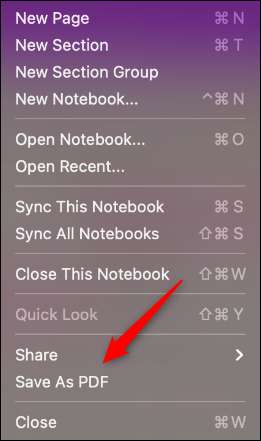
Zobrazí se okno "Uložit jako". Pojmenujte soubor, vyberte místo, ve kterém chcete uložit, a klikněte na "Uložit".
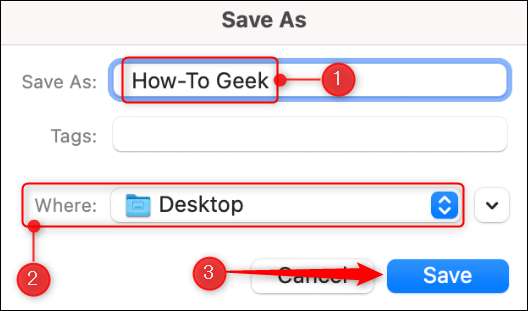
Váš soubor PDF je nyní připraven později prohlížení . Opakujte to tak často, jak chcete exportovat více stránek OneNote do souborů PDF.
PŘÍBUZNÝ: Co je soubor PDF (a jak otevřít jeden)?







